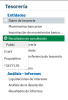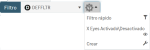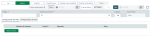Filtro de datos
En la plataforma, se proponen diferentes niveles de presentación personalizada de los datos.
En este apartado se explica cómo filtrar los datos que figuran en las listas![]() Tabla en la que figura un conjunto de cifras..
Tabla en la que figura un conjunto de cifras..
Filtrar los resultados
El filtro![]() Función que procesa un conjunto de información para extraer un subconjunto de información pertinente. sirve para buscar y mostrar los datos según las características, llamadas condiciones, que se necesiten.
Función que procesa un conjunto de información para extraer un subconjunto de información pertinente. sirve para buscar y mostrar los datos según las características, llamadas condiciones, que se necesiten.
En la pantalla que reúne todos los menús de un módulo, el botón de configuración de filtro  aparece al pasar el ratón por encima de una entrada del menú. De esta forma, se puede elegir un filtro para que se muestre la función correspondiente.
aparece al pasar el ratón por encima de una entrada del menú. De esta forma, se puede elegir un filtro para que se muestre la función correspondiente.
En cada función de la plataforma, la opción Filtro, situada encima de la lista, permite seleccionar un filtro.
En las columnas de la lista, también están disponibles los filtros al activar la opción Fila de filtro, entre los campos Filtro y Ver.
Importante
Al utilizar la plataforma por primera vez, el filtro predeterminado DEFFLTR de cada lista de la plataforma, no Incluye ninguna condición de filtro: se muestran todos los datos.
Creación de un filtro
Para crear o modificar filtros, hay que acceder a la opción Filtro, situada en la parte superior de las listas.
Si se necesita filtrar inmediatamente los elementos de la lista, se puede utilizar el botón azul Filtro, a la izquierda del campo.
A continuación, hay que hacer clic en el botón Añadir condición.
Aparece en pantalla la lista completa de categorías, llamadas Propiedades, para configurar las condiciones de presentación.
Para obtener más información sobre dicha configuración, se puede consultar el apartado Definición de condiciones.
El menú desplegable de configuración  , a la derecha, presenta otras opciones de configuración de filtros:
, a la derecha, presenta otras opciones de configuración de filtros:
-
La acción Filtro rápido de la lista desplegable sirve para crear un filtro resumen en el que figuran las condiciones específicas del módulo correspondiente para ser configuradas.
-
La acción Crear de la lista desplegable da acceso al formulario completo para la configuración del filtro.
Dicho formulario sirve para configurar todas las opciones de un filtro y guardarlo.
Hay que introducir un código para identificar el filtro en la lista correspondiente.
Importante
Solo se puede acceder al campo Código al crear el filtro.
Se evitará utilizar el mismo código para las distintas listas para que no haya errores, sobre todo, durante la importación o exportación del filtro.
A continuación, hay que seleccionar el perfil para el que se mostrará el filtro. Hay tres opciones:
-
Público
-
Grupo
-
Privado
La última opción del formulario, permite establecer el filtro que se está creando como predeterminado.
En la pestaña Configuración de filtro se definen las condiciones del filtro; es decir, las características concretas de los datos que se necesitan consultar. Para obtener más información sobre dichas condiciones, se puede consultar el apartado Definición de condiciones.
En la pestaña Configuración de vista, se asocia un filtro a una vista específica.
Hay disponibles opciones para guardar el filtro directamente en la ruta de navegación, en la parte superior de la página, que dependen del formulario abierto: Guardar como, Guardar como condición, Guardar como alerta, etc.
Importante
Si se modifica un filtro, se modificará la vista que tiene asociada.
Filtros predeterminados
Al realizar la instalación, en el menú desplegable Filtro de cada función, figura la lista de filtros ya configurados. Los filtros predeterminados se indican mediante una D dentro de un círculo. De esta forma, se dispone de filtros básicos que responden a las necesidades fundamentales de la actividad.
Dichos filtros no se pueden modificar. Sin embargo, se pueden duplicar y servir de modelo para un nuevo filtro personalizado. Para ello, hay que hacer clic en el icono de configuración correspondiente al filtro predeterminado.